- A 문제로 인해 프로그램 제대로 작동하지 않으려면 오류 언제든지 소프트웨어에서 발생할 수 있습니다.
- 이 오류의 가장 일반적인 원인은 드라이버가 없거나 오작동하는 것입니다.
- 뉴스, 업데이트, 가이드, 우리의 거대한 Windows 10 섹션.
- 우리의 기술 문제 해결 허브 PC에 문제가있는 경우 시작하는 곳입니다.

이 소프트웨어는 드라이버를 계속 실행하여 일반적인 컴퓨터 오류 및 하드웨어 오류로부터 안전하게 보호합니다. 간단한 3 단계로 모든 드라이버를 확인하세요.
- DriverFix 다운로드 (확인 된 다운로드 파일).
- 딸깍 하는 소리 스캔 시작 문제가있는 모든 드라이버를 찾습니다.
- 딸깍 하는 소리 드라이버 업데이트 새 버전을 얻고 시스템 오작동을 방지합니다.
- DriverFix가 다운로드되었습니다. 0 이번 달 독자.
의 위에 윈도우 10 당신은 때때로 얻을 수 있습니다 문제로 인해 프로그램이 올바르게 작동하지 않습니다. 프로그램에 오류가 있으므로 오늘은이 문제를 다루고 Windows 10에서이 오류를 수정하는 방법을 보여 드리겠습니다.
이 오류는 모든 응용 프로그램에서 발생할 수 있음을 지적해야하며 이미 몇 가지 경우에 대해 언급했습니다. 문제로 인해 프로그램이 올바르게 작동하지 않습니다. 오류가 발생하며 오늘이 문제에 대한 추가 수정 사항이 있습니다.
이 오류의 영향을받는 프로그램은 무엇입니까?
문제로 인해 프로그램이 올바르게 작동하지 않습니다. 오류 메시지는 좋아하는 응용 프로그램과 게임을 중단시킬 수 있습니다. 이것은 성가신 문제이며 문제에 대해 사용자는 다음 문제도보고했습니다.
- 문제로 인해 프로그램이 올바르게 작동하지 않습니다. GTA V, The Sims 3, The Sims 4, Watch Dogs, Call of Duty, Need for Speed, GTA San Andras, League of Legends, Far Cry, Battlefield 4 –이 오류 메시지는 다른 많은 게임을 실행하려고 할 때 나타날 수 있습니다.
- 문제로 인해 프로그램이 제대로 작동하지 않습니다. Internet Explorer, Outlook, OneDrive, Visual Studio, Excel, iTunes, Word, Adobe Reader, 원격 데스크톱, Photoshop, Powerpoint, Autocad, Steam, Skype, Firefox, Google 크롬 – 이 오류는 위에 나열된 다양한 응용 프로그램에서도 나타날 수 있습니다.
- 문제로 인해 프로그램 작동이 중지되었습니다. 프로그램을 닫으십시오. –이 오류는 애플리케이션을 강제 종료하며, 당사 솔루션 중 하나를 사용하여 수정할 수 있습니다.
프로그램이 Windows 10에서 작동을 중지하면 어떻게해야합니까?
- 그래픽 카드 드라이버 업데이트
- KB3132372 업데이트 제거
- Norton Antivirus 소프트웨어 제거
- Comodo 방화벽 설정 변경
- WIA (Windows Image Acquisition) 서비스가 실행 중인지 확인
- 새 Neat 데이터베이스 만들기
- Skype 폴더 이름 바꾸기
- EVGA Precision 끄기
- DirectX 업데이트
- 게임 내에서 Battlefield 4 용 Origin 비활성화
1. 그래픽 카드 드라이버 업데이트
 때때로이 오류는 호환되지 않는 드라이버로 인해 발생할 수 있습니다. 따라서 이러한 문제를 방지하려면 업데이트하는 것이 좋습니다. 그래픽 카드 드라이버.
때때로이 오류는 호환되지 않는 드라이버로 인해 발생할 수 있습니다. 따라서 이러한 문제를 방지하려면 업데이트하는 것이 좋습니다. 그래픽 카드 드라이버.
그래픽 카드 드라이버를 업데이트하는 방법을 모르는 경우 단계별 가이드 쉽게 할 수 있도록 도와줍니다.
그러나 다음을 사용하면 드라이버를 자동으로 업데이트하는 것이 훨씬 쉽습니다. DriverFix. 사용이 매우 쉬우 며 수동 절차에 사용되는 시간의 일부로 작업을 완료합니다.
수행 할 두 단계 만 있습니다. 첫 번째는 DriverFix 다운로드 및 설치. 프로그램을 실행하자마자이 멋진 도구는 즉시 시스템에서 드라이버 문제를 검색하기 시작합니다.
몇 분 후에 제안 된 드라이버 수정 사항이 포함 된 보고서를 받게됩니다.
 두 번째 단계는 모두 선택 한 번에 모든 드라이버를 설치하려면 상단에서 확인란을 선택합니다. 물론 해당 상자 만 선택하여 하나 또는 여러 개를 설치할 수도 있습니다.
두 번째 단계는 모두 선택 한 번에 모든 드라이버를 설치하려면 상단에서 확인란을 선택합니다. 물론 해당 상자 만 선택하여 하나 또는 여러 개를 설치할 수도 있습니다.

DriverFix
그래픽 카드 드라이버를 업데이트하면 문제가 해결 될 수 있으며 DriverFix는 기록 시간 내에이 작업을 안전하게 수행 할 수 있습니다.
웹 사이트 방문
2. KB3132372 업데이트 제거
- 열다 제어판 사용하여 Windows 키 + S 검색 할 수 있습니다.
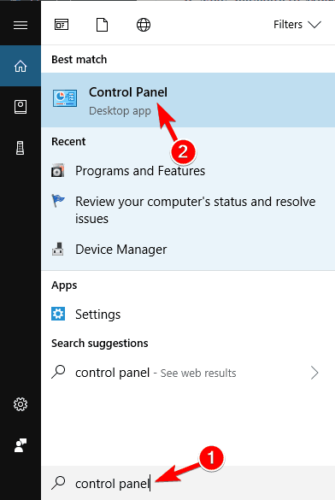
-
딸깍 하는 소리 의 위에 프로그램 및 기능.
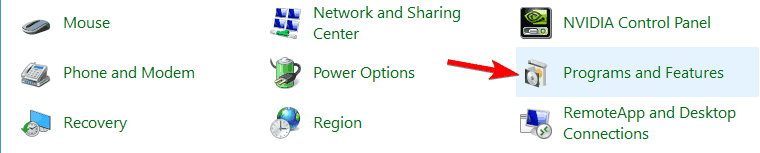
-
딸깍 하는 소리 의 위에 설치된 업데이트보기.
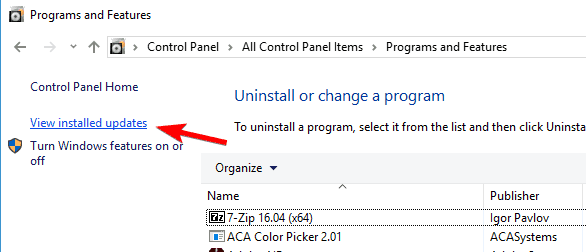
- 찾기 에 대한 보안 업데이트 인터넷 익스플로러 x64 기반 시스템 용 Windows 10 버전 1511 용 Flash Player (KB3132372).
- 일부 사용자는이 업데이트를 Windows 용 보안 업데이트라고보고하지만 확실히 업데이트를 찾으십시오. KB3132372.
- 그것을 제거하고 컴퓨터를 다시 시작하십시오.
노트 : 이 솔루션은 문제가있는 다른 애플리케이션을 수정할 수 있습니다. 문제로 인해 프로그램이 올바르게 작동하지 않습니다. 오류.
제어판을 열 수 없습니까? 솔루션을 찾으려면이 단계별 가이드를 살펴보십시오.
3. Norton Antivirus 소프트웨어 제거
보고서에 따르면 노턴 안티 바이러스 때때로이 문제가 발생할 수 있으므로 비활성화하는 것이 좋지만 Norton Antivirus를 비활성화해도 도움이되지 않으면 제거해야 할 수 있습니다.
다른 소프트웨어와 마찬가지로 Norton Antivirus를 제거 할 수 있지만 IObit Uninstaller 다운로드 및 설치.
정기적 인 제거가 프로그램의 모든 파일 제거를 보장하지는 않지만이 영리한 도구는 Norton Antivirus의 흔적을 확실히 제거합니다.
Norton 사용자를 위해 우리는 또한 전용 가이드 PC에서 완전히 제거하는 방법.
바이러스 백신 솔루션을 사용 중이고 PC에서 완전히 제거하려면 위에 나열된 IObit Uninstaller를 적극 권장합니다.
그러나, 당신은 또한 확인할 수 있습니다 이 놀라운 목록 지금 바로 사용할 수있는 최고의 제거 프로그램으로

Norton Antivirus가 소프트웨어를 방해하는 경우 다음으로 전환하는 것이 좋습니다. 비트 디펜더.
그다지 방해가되지 않으며 수상 경력에 빛나는 기술이 함께 제공되어 가능한 위협으로부터 PC와 데이터를 완벽하게 보호합니다.
효과의 증거와 마찬가지로 Bitdefender 솔루션은 전 세계 5 억 개 이상의 시스템에 설치되어 있습니다.
사용하는 것이 좋습니다 Bitdefender Antivirus Plus 또한 포함 Bitdefender VPN 과 Bitdefender Safepay.
개념에 익숙하지 않은 경우 VPN (가상 사설망) 귀하의 IP를 숨기는 안전한 서버를 통해 귀하의 모든 데이터 트래픽을 다시 라우팅하여 온라인에서 귀하의 신원을 완벽하게 보호하는 서비스입니다.
짐작 하셨겠지만 Bitdefender Safepay는 온라인 뱅킹 또는 모든 유형의 온라인 거래를 보호하기위한 안전하고 봉인 된 환경.
아래 권장되는 패키지에는 Bitdefender Computer Tune-up 유틸리티는 말한대로 정확하게 수행합니다. PC를 최대 성능으로 조정합니다.

Bitdefender Antivirus Plus
Bitdefender는 다른 바이러스 백신 소프트웨어와 소프트웨어 간섭에 대해 잊게 만듭니다!
지금 사세요
4. Comodo 방화벽 설정 변경 / Comodo 방화벽 제거
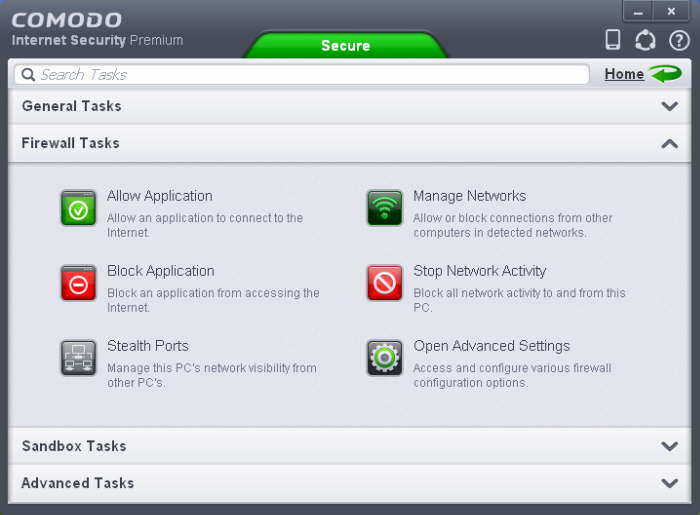
- 열다 Comodo 방화벽.
- Comodo 방화벽이 열리면 과제 오른쪽 상단 모서리에 있습니다.
- 로 이동 고급 작업을 클릭하고 고급 설정 열기.
- 클릭 보안 설정.
- 이동 방어 +, 다음 엉덩이, 그리고 선택 HIPS 설정.
- 찾기 쉘 코드 삽입 감지 그리고 클릭 제외.
- 하단의 작은 화살표를 클릭하십시오. 제외 관리 창 선택 더하다을 선택한 다음 파일.
- 위치하고 있다 chrome.exe 다음 폴더 (기본 위치) 두 번 클릭합니다.
C: 프로그램 파일 (x86)
- 딸깍 하는 소리 확인 (이제 Chrome이 제외 목록에 추가되어야합니다.).
- 딸깍 하는 소리 확인 에 고급 설정 창에서 변경 사항을 저장합니다.
노트 : 어떤 이유로 문제가 지속되면 Comodo 방화벽을 제거 할 수 있습니다. 이 솔루션은 모든 네트워크 응용 프로그램에 적용 할 수 있으므로 시도해보십시오.
5. WIA (Windows Image Acquisition) 서비스가 실행 중인지 확인
- 프레스 Windows 키 + R, 유형 services.msc, 그리고 누르십시오 시작하다 또는 클릭 확인.
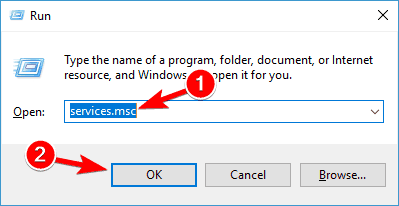
- 찾기 WIA (Windows Image Acquisition) 서비스를 선택하고 두 번 클릭하십시오.
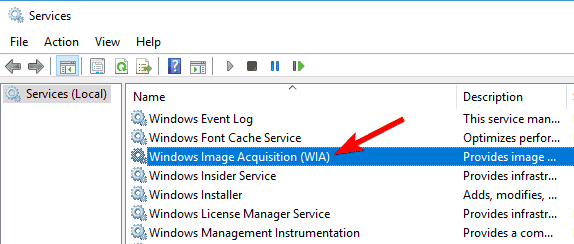
- 찾기 시작 유형 섹션으로 설정되어 있는지 확인하십시오. 자동적 인. 그렇지 않은 경우 드롭 다운 메뉴를 사용하여 시작 유형 ...에 자동적 인.
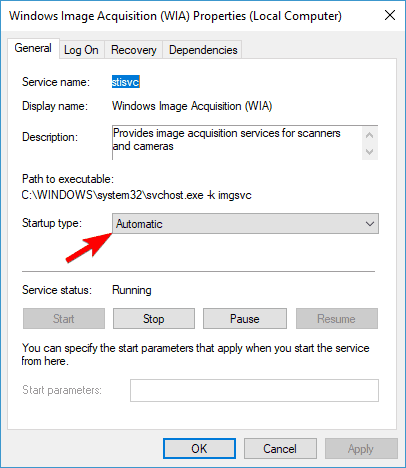
- 클릭 회복 탭. 찾기 첫 번째 실패 섹션 및 선택 서비스 다시 시작 메뉴에서.
- 딸깍 하는 소리 대다 과 확인 변경 사항을 저장합니다.
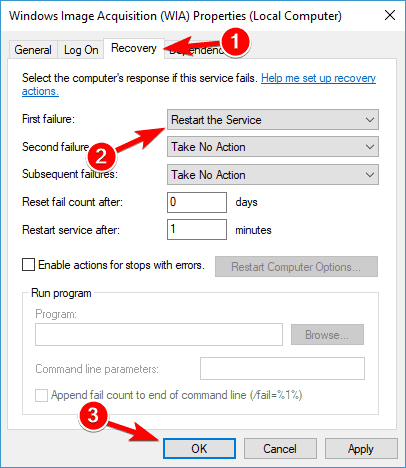
- Neat 바로 가기를 찾아 마우스 오른쪽 단추로 클릭하고 관리자 권한으로 실행.
6. 새 Neat 데이터베이스 만들기

- 로 이동 서류 폴더 또는 캐비닛이 저장된 폴더 (기본적으로 문서 여야 함).
- 캐비닛을 찾아서 데스크탑.
- 시작 깔끔한 지원 센터.
- 클릭 많은 탭.
- 클릭 데이터베이스 생성 단추.
- Neat를 다시 시작하면 새 데이터베이스가 생성됩니다.
7. Skype 폴더 이름 바꾸기
- 닫기 스카이프 완전히.
- 프레스 Windows 키 + R 및 유형 % appdata %. 프레스 시작하다 또는 클릭 확인.
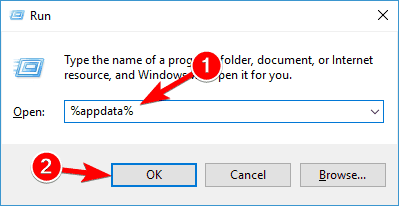
- 찾기 스카이프 폴더로 변경하고 Skype_old.
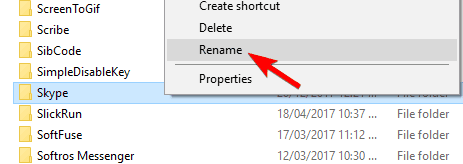
- 프레스 Windows 키 + R, 유형 % temp % skype 그리고 누르십시오 시작하다 또는 클릭 확인.
- 찾기 DbTemp 폴더를 삭제하십시오.
- Skype를 다시 시작하십시오.
노트 : 채팅 기록이 필요한 경우 Skype_old 폴더에서 계속 액세스 할 수 있습니다.
작업 관리자를 열 수 없습니까? 걱정하지 마세요. 적합한 솔루션이 있습니다.
8. EVGA Precision 끄기
 우리는 많은 게이머가 EVGA Precision 도구를 사용하여 최대 성능 그래픽 카드에서.
우리는 많은 게이머가 EVGA Precision 도구를 사용하여 최대 성능 그래픽 카드에서.
그러나 때때로 EVGA Precision은 문제로 인해 프로그램이 올바르게 작동하지 않습니다. 특정 게임을 실행하는 동안 오류가 발생했습니다.
이 문제를 해결하려면 EVGA Precision을 켜기 만하면 좋아하는 게임이 문제없이 실행됩니다.
9. DirectX 업데이트
 게임이 충돌하는 경우 업데이트를 원할 수 있습니다. DirectX 최신 버전으로.
게임이 충돌하는 경우 업데이트를 원할 수 있습니다. DirectX 최신 버전으로.
대부분의 게임은 설치 디렉터리에 DirectX 설치 도구가 있으므로 게임 디렉터리에서 DirectX 설치를 실행해야합니다.
10. 게임 내에서 Battlefield 4 용 Origin 비활성화

- 에 유래, 마우스 오른쪽 버튼으로 클릭 배틀 필드 4 그리고 선택 속성.
- 이제 확인 이 게임에서 게임 내 Origin 비활성화.
노트 : 이 솔루션은 다른 Origin 게임에서도 작동 할 수 있습니다. 우리는 또한 수정하는 방법을 다루었습니다 Windows 10의 Battlefield 4 문제이므로 Battlefield 4에 다른 문제가있는 경우 해당 문서를 확인하세요.
문제로 인해 프로그램이 올바르게 작동하지 않습니다. 오류로 인해 즐겨 찾는 응용 프로그램을 실행하지 못할 수 있지만 Google 솔루션 중 하나를 사용하여이 오류를 수정할 수 있습니다.
다른 제안이나 질문이 있으면 아래 댓글 섹션에 자유롭게 남겨주세요.


